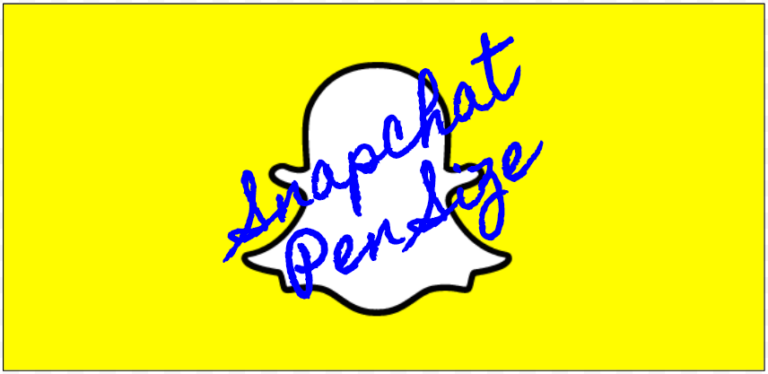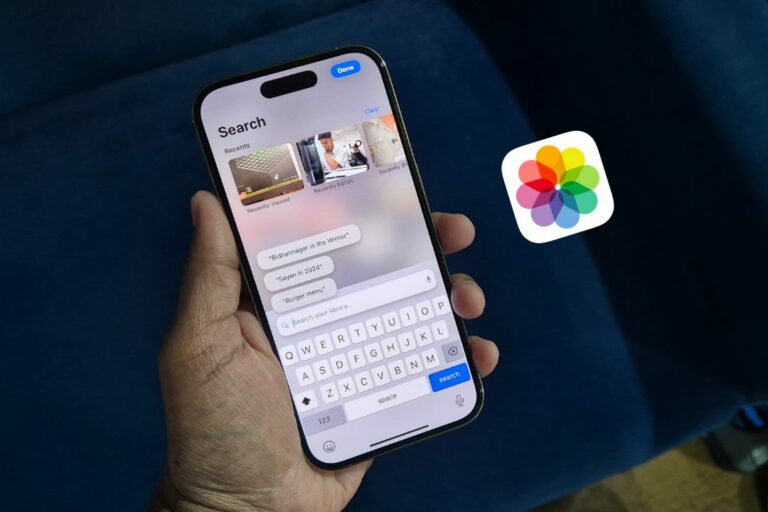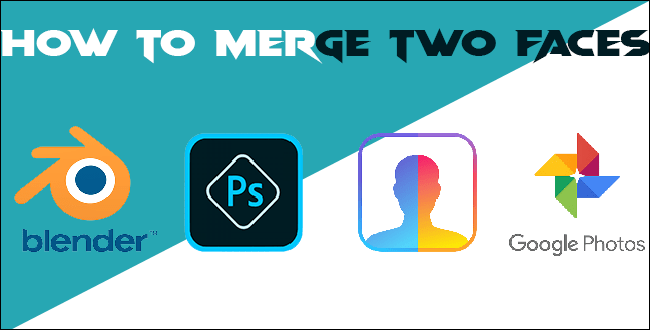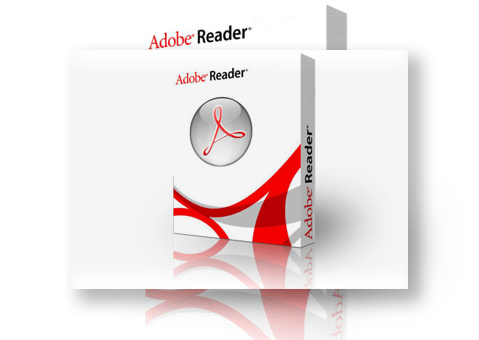Най-добрите решения за лаптоп Acer, който не се зарежда
Когато вашият лаптоп Acer не успее да се зареди, вие губите предимството на преносимостта, което устройството трябва да предоставя. За съжаление, разбирането на конкретния проблем не винаги е лесно. Има няколко проблема, които могат да накарат вашия лаптоп Acer да не се зарежда.

Тук ще видите пет от най-често срещаните проблеми със зареждането и някои стъпки, които можете да предприемете, за да ги отстраните.
Лаптоп Acer не се зарежда, когато е включен
Программы для Windows, мобильные приложения, игры - ВСЁ БЕСПЛАТНО, в нашем закрытом телеграмм канале - Подписывайтесь:)
Ако вашият лаптоп Acer не се зарежда, когато е включен, започнете, като изпълните следните стъпки, за да отстраните проблема с хардуера си:
- Свържете лаптопа към друг електрически контакт, за да се уверите, че проблемът не е в оригиналния контакт. Ако връзката е прекъсваща поради лоша връзка, вашият лаптоп може да не се зарежда.
- Проверете дали всичките ви кабели са здраво включени.
- Проверете батерията, за да се уверите, че е правилно закрепена в отделението си. Разхлабената батерия може да доведе до проблеми със свързването към контактните точки на лаптопа.
- Проверете порта за зареждане за следи от прах. Ако откриете, използвайте суха и чиста кърпа, за да изчеткате праха.
- Проверете дали лаптопът показва признаци на прегряване. Ако се случи, опитайте да извадите батерията и да я оставите да се охлади за около пет минути, преди да я включите отново.
Ако приемем, че сте извършили горните проверки и вашият лаптоп Acer все още не се зарежда, има три потенциални решения, които можете да опитате:
- Актуализирайте драйверите на батерията
- Актуализирайте своя BIOS
- Нулирайте батерията
Поправка № 1 – Актуализирайте драйверите на батерията
Можете да актуализирате драйверите на вашата батерия, заедно с останалите драйвери на вашия Acer, като следвате тези стъпки.
- Насочете се към “Уебсайт с драйвери и ръководства на Acer.”
- Изберете своя „локация“ и „регион“.

- Въведете информацията за вашето устройство. Можете да изберете да влезете в “номер на модела,” “сериен номер,” или „SNID номер“ на вашия лаптоп.

- Щракнете върху “Намирам” бутон. Това ще ви отведе до продуктова страница.

- Намерете „Шофьори“ опция и щракнете върху нея.

- Изберете вашата операционна система. Можете да избирате между „Windows 7“, „8,“ „10,“ или „11“ в зависимост от възрастта и модела на вашия лаптоп Acer.
- Кликнете върху “Изтегли” до всеки драйвер, за да започне изтеглянето.

Поправка № 2 – Актуализирайте своя BIOS
Ако драйверите не са проблемът, може да имате проблем с начина на стартиране на вашия хардуер. Основната входно-изходна система (BIOS) на лаптопа управлява процеса на стартиране. Актуализирането на вашия BIOS чрез следните стъпки може да помогне:
- Натиснете „R + Windows“ на вашата клавиатура.
- Тип „msinfo32“ в полето и натиснете „Влез“ ключ.

- Запишете версията на BIOS и информацията за датата, която виждате.

- Отидете в секцията за поддръжка на уеб сайта на Acer и поставете своя „BIOS“ информация. Може да откриете, че можете да изтеглите нова актуализация на BIOS.

- Изтеглете биос файла и го инсталирайте.

- Рестартирайте лаптопа си и проверете дали проблемът със зареждането е разрешен.
Поправка № 3 – Нулиране на батерията
Нулирането на батерията „захранване“ работи само ако имате достъп до нея и я премахнете. Ето стъпките:
- Изключете вашия лаптоп и го извадете от контакта.

- Извадете батерията на вашия лаптоп Acer от отделението.

- Натиснете и задръжте “бутон за включване” за около 20 секунди. Това трябва да изтощи остатъчната мощност, която носи.

- Ако вашият лаптоп има „бутон за нулиране на дупка“, използвайте кламер, за да го натиснете и задръжте за пет секунди. Имайте предвид, че не всички лаптопи Acer имат този бутон. Ако вашият не го направи, изчакайте пет секунди.
- Поставете батерията обратно във вашия лаптоп.
- Включете отново лаптопа и го включете, за да проверите дали се зарежда.

Надяваме се, че едно от тези решения ще ви помогне да разрешите проблемите си със зареждането. Ако не го направят, може да се наложи да говорите с професионалист.
Лаптоп Acer не се зарежда, няма светлина
Ако не виждате индикатор за зареждане, когато включите зарядното устройство във вашия лаптоп Acer, може да имате проблем с хардуера или батерията.
За щастие, някои от изброените по-горе решения могат да помогнат тук. Започнете, като извършите хардуерните проверки, споменати по-горе. Те включват:
- Проверка дали батерията е свързана.
- Превключване към друг електрически контакт.
- Уверете се, че всички кабели са здраво включени.
- Премахване на прах от портовете за зареждане на лаптопа.
- Преглед на лаптопа за признаци на прегряване.
Ако нито една от тези стъпки не разреши проблема, опитайте корекцията за нулиране на батерията по-горе. Основните стъпки за това са:
- Изключете вашия лаптоп Acer от контакта.
- Извадете батерията от лаптопа.
- Натиснете и задръжте бутона за захранване на вашия лаптоп за поне 20 секунди.
- Натиснете и задръжте бутона за нулиране на ПИН на вашия лаптоп, ако има такъв.
- Свържете отново батерията.
- Включете отново лаптопа.
Ако лампичката все още не свети, може да се наложи да занесете лаптопа си на професионалист.
Лаптоп Acer не се зарежда Оранжева светлина
Обикновено непрекъснатата оранжева светлина на вашия лаптоп Acer е просто индикатор, че батерията има нужда от зареждане. В повечето случаи можете да включите адаптера и да оставите лаптопа да се зарежда. Светлината трябва да стане синя след час или два, което показва, че лаптопът вече е напълно зареден.
Оранжевата светлина може също да се появи, ако сте оставили лаптопа включен и сте влезли в режим на заспиване. В тази ситуация събуждането на лаптопа трябва да види промяна на оранжевата светлина в синя.
Ако лаптопът продължава да свети постоянно в оранжево след няколко часа опит за зареждане, опитайте корекциите, споменати по-горе. Въпреки това, обикновено ще откриете, че непрекъснатата оранжева светлина не е свързана с проблем със зареждането. Това се променя, ако светлината започне да мига, както е обсъдено по-долу.
Лаптоп Acer не зарежда несменяема батерия
В някои случаи може да не успеете да извадите батерията на вашия лаптоп Acer, без да разглобите устройството. Внимавайте с този подход, тъй като разглобяването на машината вероятно ще анулира гаранцията ви. Ако имате проблеми със зареждането и не можете да премахнете батерията на лаптопа, опитайте следните две корекции.
Поправка № 1 – Актуализирайте вашите драйвери
- Посетете Уебсайт с драйвери и ръководства на Acer и въведете вашия регион и местоположение.
- Предоставете на сайта номера на модела, серийния номер или SNID номера на вашия лаптоп.

- Кликнете върху „Намери“.

- Намерете опцията „Драйвери“ и щракнете върху нея.

- Изберете операционната система на вашия лаптоп.
- Кликнете върху драйверите, за да започнете изтеглянето.

- Инсталирайте новите драйвери.
Поправка № 2 – Актуализирайте своя BIOS
- Натиснете едновременно „R“ и клавишите „Windows Logo“ на клавиатурата.
- Въведете „msinfo32“ в полето за търсене и натиснете „Enter“.

- Запишете информацията за BIOS на вашия лаптоп.

- Отидете на уебсайта за поддръжка на Acer и въведете вашата BIOS информация. Може да откриете, че ви очаква актуализация на BIOS.
- Изтеглете и инсталирайте актуализацията.

- Рестартирайте лаптопа си, за да видите дали актуализацията решава проблема със зареждането.
Ако нито една от тези корекции не работи, занесете лаптопа си на професионалист. Те ще могат да проверят батерията, без да анулират гаранцията ви.
Лаптоп Acer не се зарежда Оранжева мигаща светлина
Оранжевият индикатор за батерията на вашия лаптоп Acer ще започне да мига, когато зарядът е критично нисък, което означава, че е под 5%. Когато това се случи, трябва да включите зарядното устройство в контакт. Ако оранжевата светлина продължава да мига, това означава, че лаптопът не се зарежда. Два проблема обикновено причиняват този проблем:
- Вашият лаптоп получава ниско захранване от контакта. Опитайте да смените гнездото, за да видите дали проблемът ще се реши.
- Адаптерът или зарядното устройство на вашия лаптоп може да са дефектни. Помислете дали да не го замените с еквивалентно зарядно устройство, което отговаря на същите спецификации.
Ако нито една от тези корекции не работи, обмислете използването на трите корекции от раздела „Лаптоп Acer не се зарежда, когато е включен“, за да видите дали има проблем с драйвери, BIOS или свързаност на батерията.
Отстранете проблемите си със зареждането
Дефектен хардуер, остарели драйвери и остарял BIOS могат да доведат до невъзможност за зареждане на вашия лаптоп Acer. В някои случаи проблемът може да е в резултат на лоша връзка между батерията и лаптопа. Поправките, предложени по-горе, могат да ви помогнат да разрешите проблема, без да е необходимо да се обаждате на професионалист.
Но сега искаме да чуем от вас. Имали ли сте проблеми със зареждането на вашия лаптоп Acer? Опитвали ли сте някое от горните корекции или имате ли свое собствено, което да препоръчате? Кажете ни в секцията за коментари по-долу.
Программы для Windows, мобильные приложения, игры - ВСЁ БЕСПЛАТНО, в нашем закрытом телеграмм канале - Подписывайтесь:)